
Ako u sustavu Windows 10 koristite funkciju vraćanja sustava, a ponekad je potrebno da operativni sustav vratite na zadnju, uspješnu točku konfiguracije, kada je Windows 10 ispravno radio, zanimati će vas mogućnost brzog stvaranja točke oporavka jednim klikom miša. To se može postići stvaranjem prečaca do naredbe koja stvara točke oporavka. U modernim verzijama sustava Windows ovo je posebno korisno jer je stvaranje bodova za oporavak sada puno rjeđe, a ne češće od jednom tjedno.!
Stvorite automatsku točku oporavka.
Prije nego što započnete, provjerite Omogućeno je vraćanje sustava. Da biste jednim klikom stvorili točku oporavka u sustavu Windows 10, morate učiniti sljedeće:
- Desnom tipkom miša kliknite radnu površinu i odaberite iz kontekstnog izbornika Stvori → Prečac .
- Kopirajte i zalijepite sljedeći tekst:
cmd.exe / k "Wmic.exe / Namespace: \\ root \ default Path SystemRestore Call CreateRestorePoint"% DATE% ", 100, 7"

- Zatim dodajte naljepnici bilo koje ime i, ako želite, možete promijeniti ikonu.
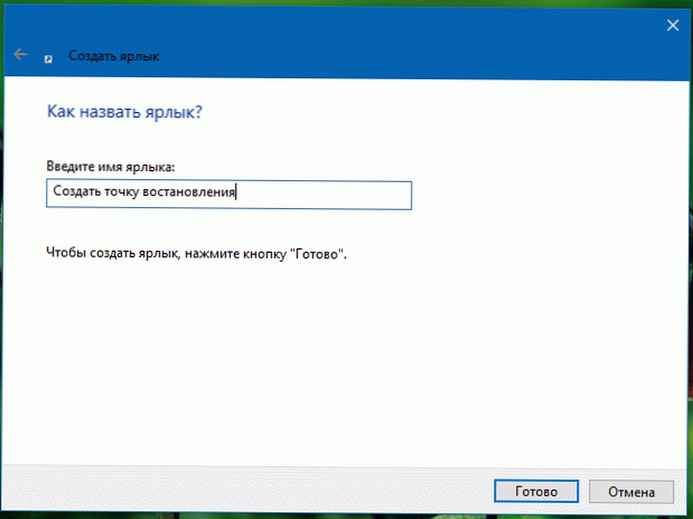
Vijeće: Ikone se mogu odabrati specificiranjem ove staze: % SystemRoot% \ system32 \ shell32.dll
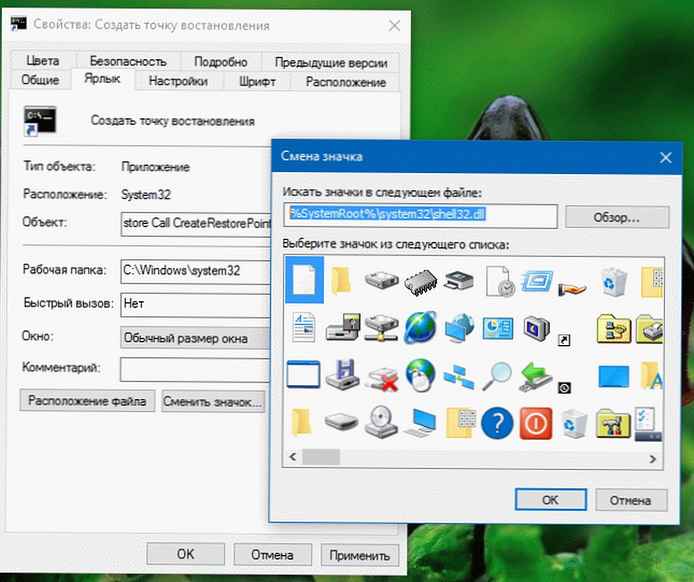
- Sada otvorite svojstva prečaca desnim klikom na njega i odaberite "Properties", na kartici "Shortcut" pritisnite gumb "Napredno ..." i provjerite mogućnost da radite kao administrator.
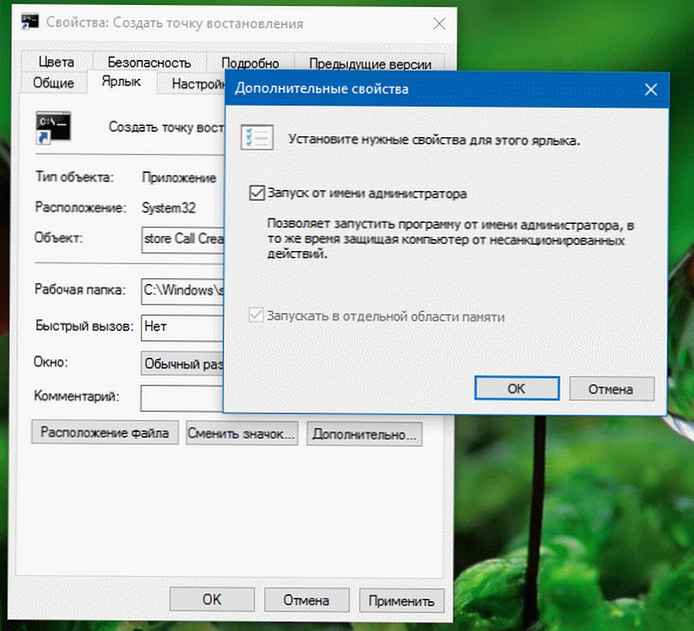
- Kliknite "Ok ", za spremanje postavki.
Sada, sve što morate učiniti je pokrenuti ovu prečicu za stvaranje automatske točke oporavka. Rezultat će izgledati ovako:
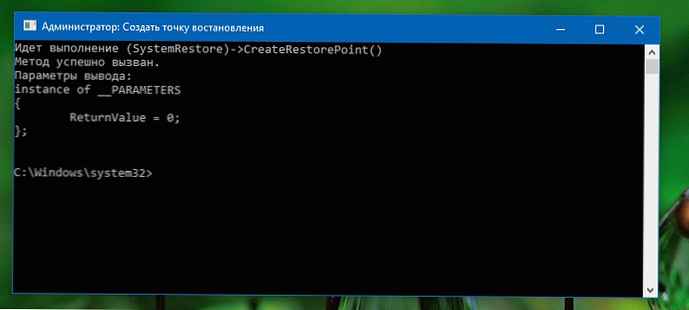
Redak "Metoda uspješno nazvana" označava da je sve u redu. Windows će stvoriti točku oporavka, ali samo ako je prošlo dovoljno vremena od kada je stvorena zadnja točka oporavka u sustavu Windows 10, to je 7 dana. Koliko je poznato, ovaj interval se ne može mijenjati..
Spomenuta WMIC naredba možete se koristiti i u naredbenom retku:
Wmic.exe / Namespace: \\ root \ default Path SystemRestore Poziv CreateRestorePoint "% DATE%", 100, 7
Samo zapamtite da ga pokrenete iz naredbenog retka kao administrator.
Ručno stvaranje točke vraćanja sustava.
Ova je metoda dobra po tome što vam omogućuje stvaranje točaka oporavka bez korištenja vremenskog intervala.
- Pritisnite Win + R i u dijaloški okvir Run pokrenite: SystemPropertiesProtection
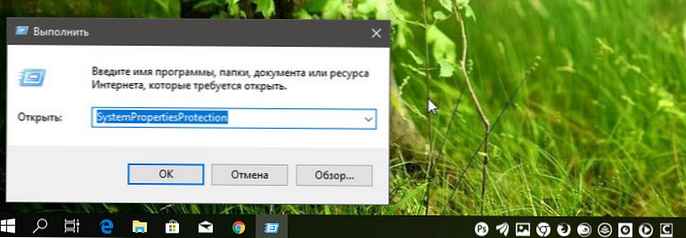
- U prozoru "Svojstva sustava" koji se otvori idite na karticu "Zaštita sustava" i kliknite „Stvaranje”.
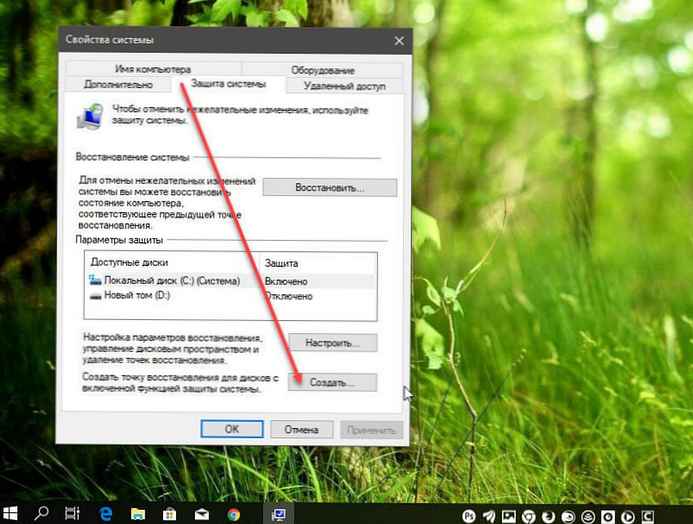
- U dijaloškom okviru Stvorite točku oporavka unesite željeno ime, datum i vrijeme će se automatski dodati.
- Ponovno pritisnite gumb „Stvaranje”.

Budite strpljivi, ovaj će postupak trajati 20 sekundi, nakon čega ćete biti obaviješteni o uspješnom završetku operacije.
sve!
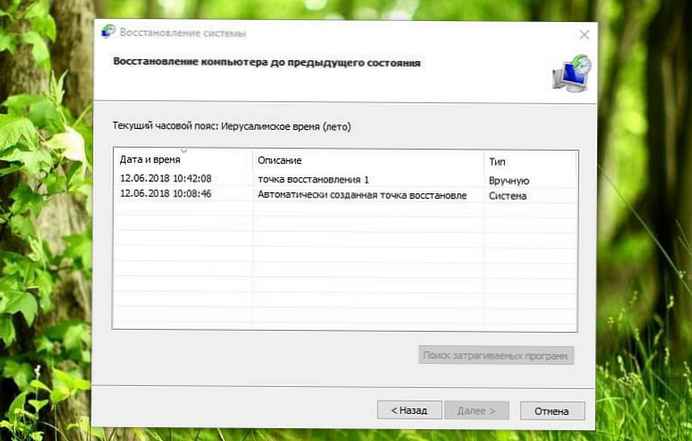
Napomena: Svaka točka oporavka zauzima prostor na tvrdom disku. Po zadanom bodovi za oporavak izdvajaju 15% ukupnog volumena vašeg tvrdog diska. Ako to radite često, taj će se iznos napuniti dovoljno brzo. U ovom će se slučaju stare točke vraćanja automatski izbrisati. Datoteke bodova za oporavak koje ste stvorili nalaze se u skrivenoj mapi Informacije o količini sustava, nalazi se na disku s:.
Zanimat će vas:
Stvorite točku oporavka u sustavu Windows 10 pomoću programa PowerShell
Dodajte kontekstni izbornik za zaštitu sustava u sustavu Windows 10











